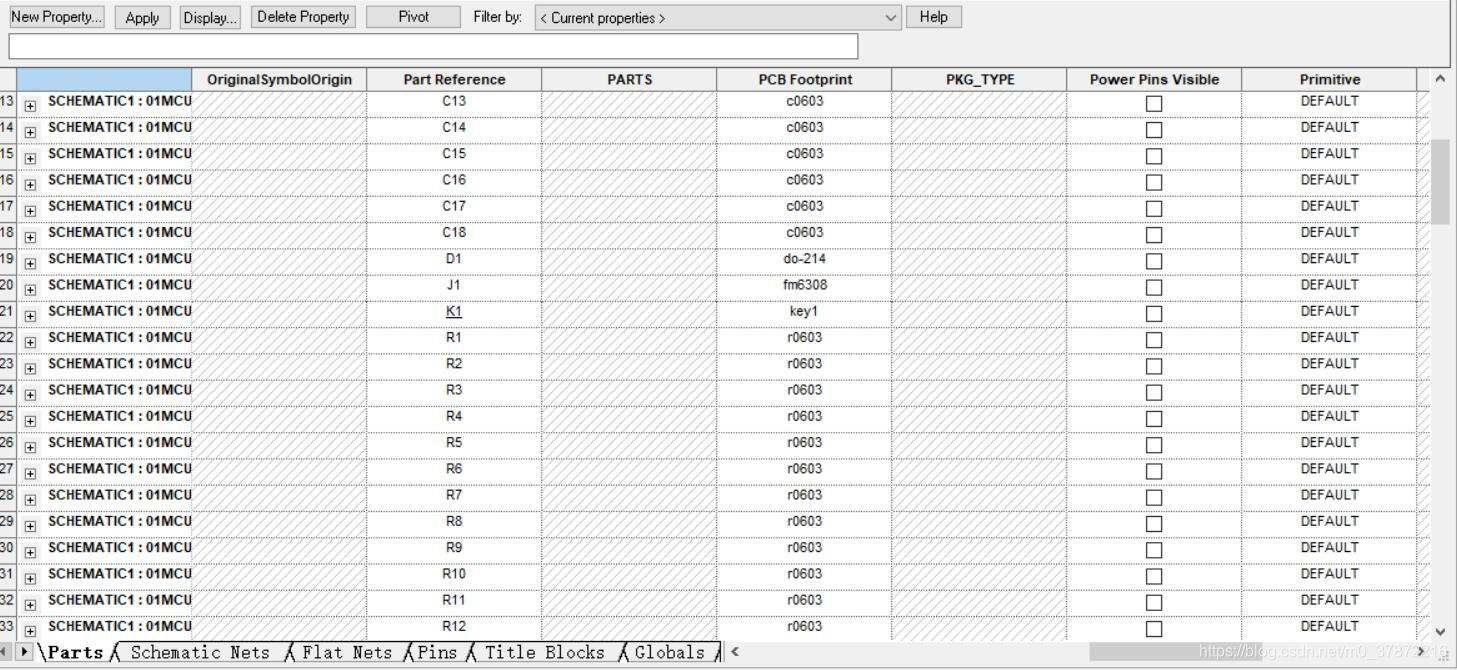|
前言
本次系列主要为记录cadence allergo绘制电路的流程与操作,目的为快速上手allergo软件的电路制作,因此会刻意淡化电路方面的介绍。 cadence allergo绘制原理图库可以视作为该系列的第一篇。
原理图绘制
继续使用Orcad软件绘制原理图 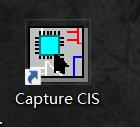 点击左上角File ->New ->Design。新建一个原理图,起名叫design1.dsn,并保存。 这里注意一下Orcad的原理图组织与AD的区别: AD:每一个sch文件是一张(一页)原理图,多张原理图(多个sch文件)需要在项目工程(project)中整合起来。 Orcad:一个dsn文件就是所有原理图的集合,多张原理图以页(page)的概念保存在文件中。也就是说,一个dsn文件严格说来就是一个project,而不是一个schmatic。 这次的原理图我们需要两页纸,因此需要在dsn文件中创建两个page。 右键点击SCHEMATIC1,选择New Page,依次新建如下图所示的两张原理图。 点击左上角File ->New ->Design。新建一个原理图,起名叫design1.dsn,并保存。 这里注意一下Orcad的原理图组织与AD的区别: AD:每一个sch文件是一张(一页)原理图,多张原理图(多个sch文件)需要在项目工程(project)中整合起来。 Orcad:一个dsn文件就是所有原理图的集合,多张原理图以页(page)的概念保存在文件中。也就是说,一个dsn文件严格说来就是一个project,而不是一个schmatic。 这次的原理图我们需要两页纸,因此需要在dsn文件中创建两个page。 右键点击SCHEMATIC1,选择New Page,依次新建如下图所示的两张原理图。 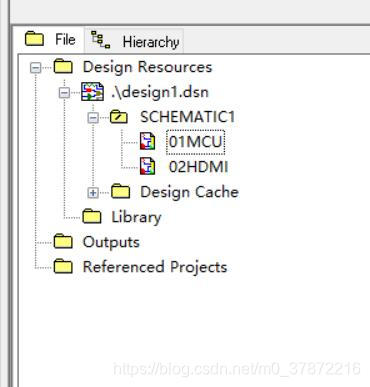 首先进入第一页绘制电路。 在此之前我们已经画了一个库了,先把自己做的特殊元器件放进去。 首先点击屏幕最右侧的图标Place part(P)。按照下图的箭头指示完成添加库的操作。 库添加完毕后,在右上角的元器件目录中,找到自己心仪的元器件,然后左键双击,随后鼠标移动到图纸上按左键放置。 布置元器件的时候左键选中元器件,按R旋转,按V和H分别沿XY轴镜像。 首先进入第一页绘制电路。 在此之前我们已经画了一个库了,先把自己做的特殊元器件放进去。 首先点击屏幕最右侧的图标Place part(P)。按照下图的箭头指示完成添加库的操作。 库添加完毕后,在右上角的元器件目录中,找到自己心仪的元器件,然后左键双击,随后鼠标移动到图纸上按左键放置。 布置元器件的时候左键选中元器件,按R旋转,按V和H分别沿XY轴镜像。 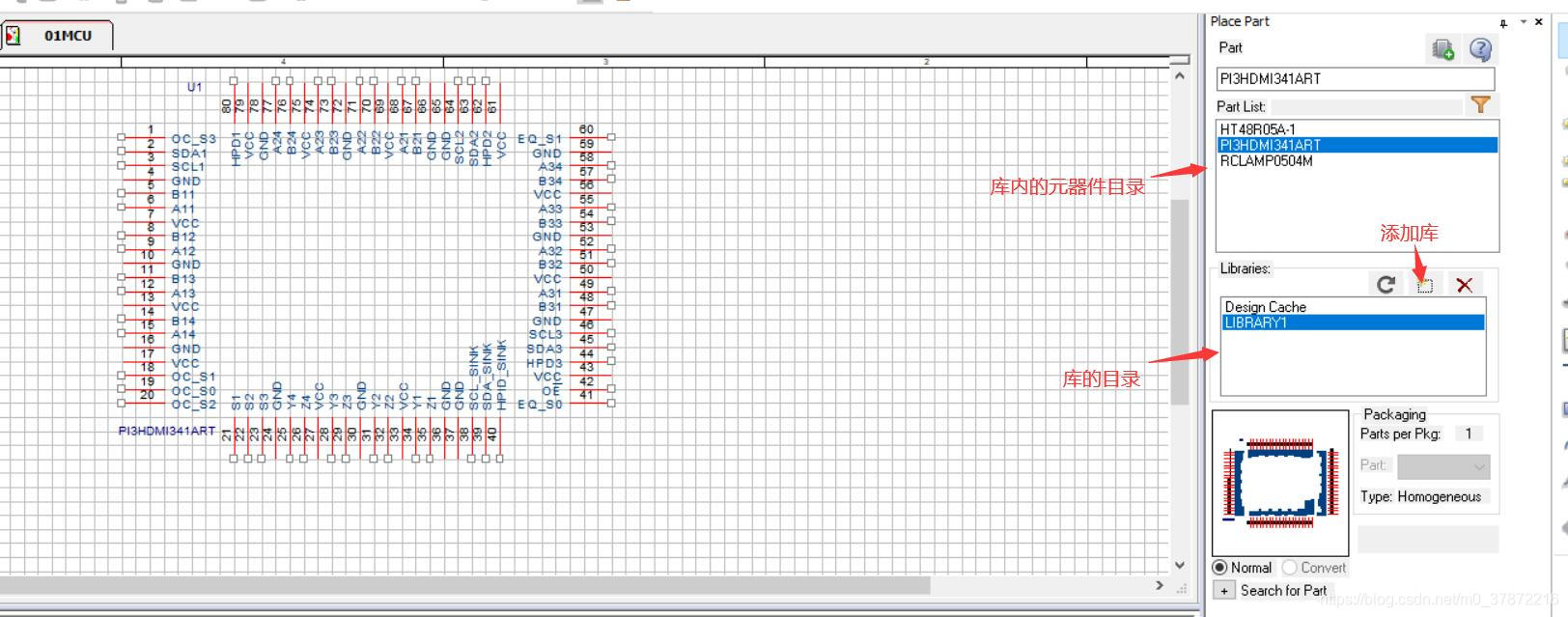 器件放好之后,开始布线。布线的快捷键操作如下图文中所示: 器件放好之后,开始布线。布线的快捷键操作如下图文中所示: 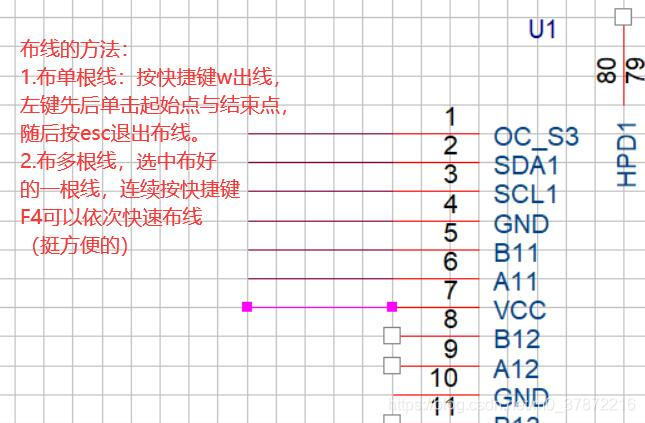 添加电源/地的方式如下图所示。Orcad提供了很多种电源符号,按需求选择即可。 此外,放置电源的快捷键是F,放置地的快捷键是G。 添加电源/地的方式如下图所示。Orcad提供了很多种电源符号,按需求选择即可。 此外,放置电源的快捷键是F,放置地的快捷键是G。 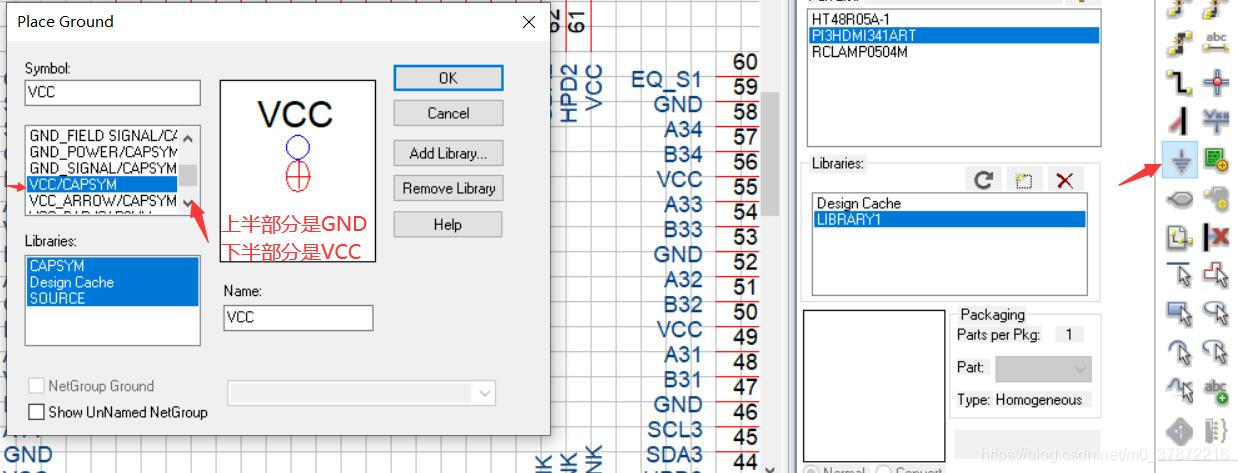
接下来要添加常见的元器件了。cadence本身提供了一系列完整的原理图库,这个非常棒(AD你好好学着点啊)。路径如下图所示(Cadence就是软件安装后的根目录) 
很棒,亚克西。 由下图可见,包含各种运放的Amplifier.olb,各种连接件的Connector.olb,以及各种基本器件的Discrete.olb都是常用的库。 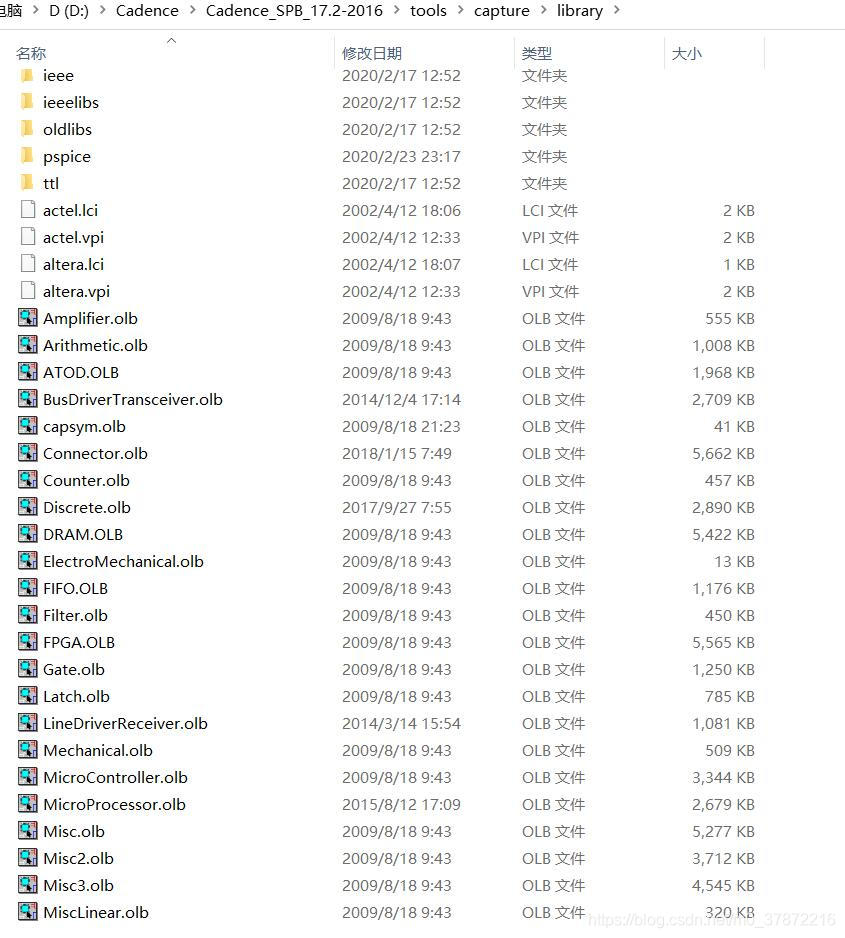 要添加电阻电容电感这样的元器件,按下图所示添加库即可。 要添加电阻电容电感这样的元器件,按下图所示添加库即可。 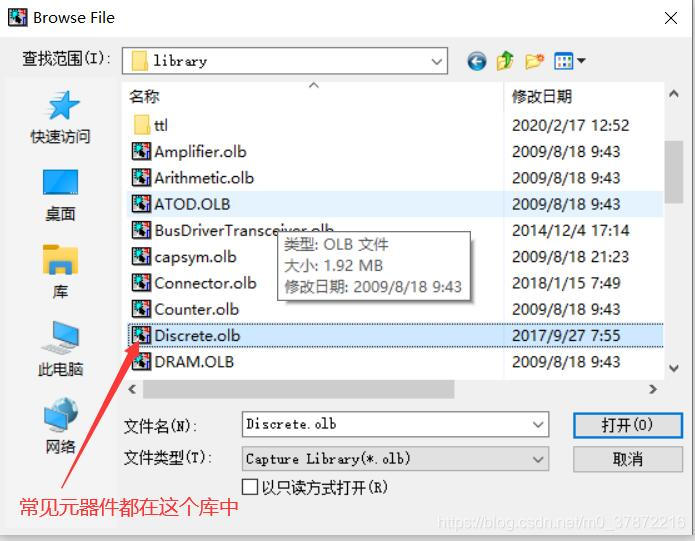
网络连接
两张原理图画完了,这个时候就需要考虑到两张原理图之间网络连接的问题了。 很可惜Orcad并没有采用AD的那种全局式网络连接,因此必须在原理图上进行额外操作,即外画offpage连接符。 offpage连接符在下图所示的位置。 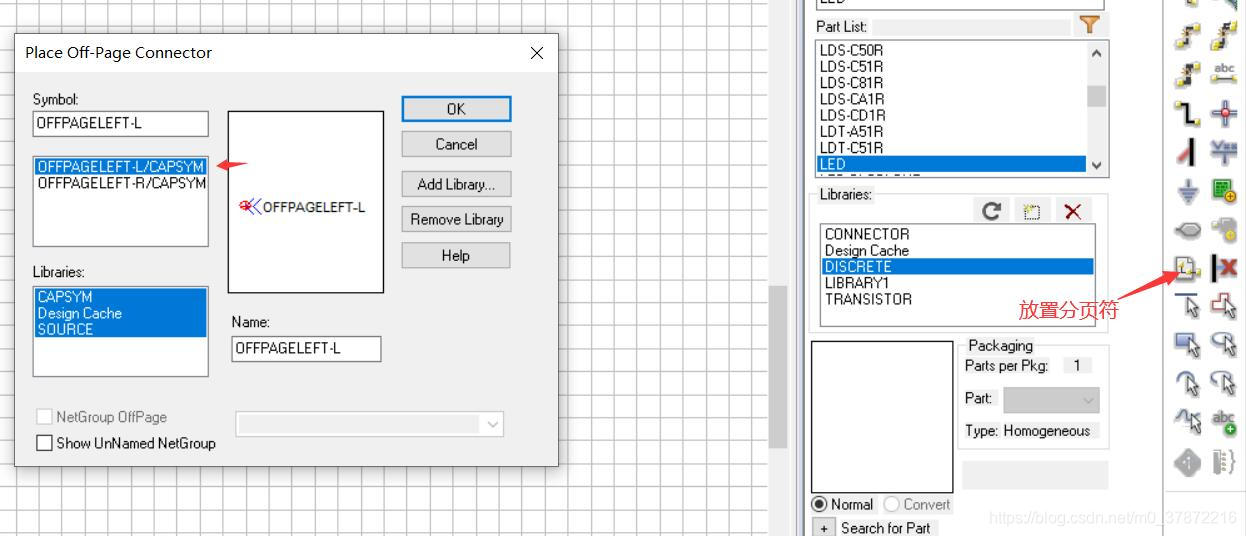 每一个需要在两张原理图之间进行网络连接的引脚都需要按下图所示的格式在图纸中绘制出来。 并且下图所示的“分页连接阵列”需要在两张图上都有,需要拷贝一份到另一张图纸上! 每一个需要在两张原理图之间进行网络连接的引脚都需要按下图所示的格式在图纸中绘制出来。 并且下图所示的“分页连接阵列”需要在两张图上都有,需要拷贝一份到另一张图纸上! 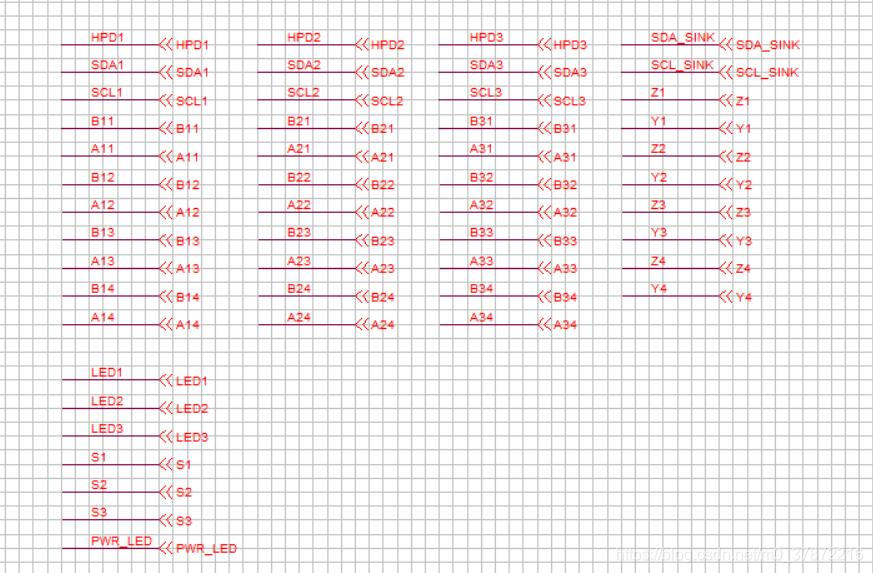 光画好标识还是不够的,还需要“使能”一下。 在使能之前需要先按照下图所示,把原理图中的sheet(页码)情况按实际情况改掉。比如这是第二页,就要改成“2 of 2”,当然第一页是“1 of 2”。软件默认是不会帮你改的,如果不正确区分页码,那么无法使能网络标号跨页链接。 光画好标识还是不够的,还需要“使能”一下。 在使能之前需要先按照下图所示,把原理图中的sheet(页码)情况按实际情况改掉。比如这是第二页,就要改成“2 of 2”,当然第一页是“1 of 2”。软件默认是不会帮你改的,如果不正确区分页码,那么无法使能网络标号跨页链接。 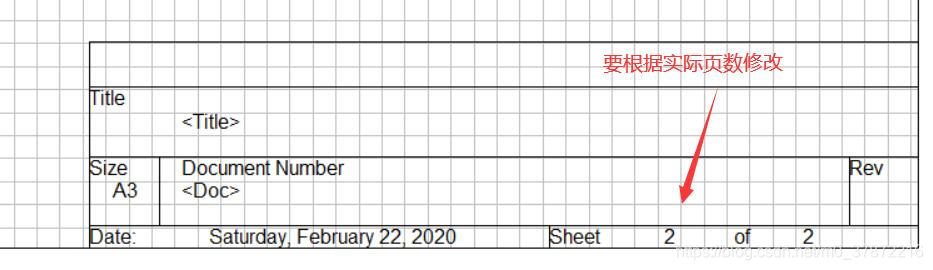 回到原理图的根目录,就是下图这个地方,左键点中design1.dsn。 回到原理图的根目录,就是下图这个地方,左键点中design1.dsn。 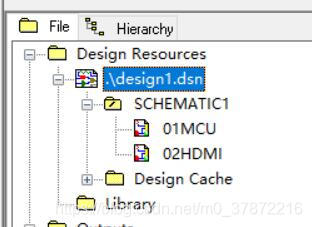 然后点击Tools ->Annotate,弹出以下窗口: 按图中所示勾选条目。 然后点击Tools ->Annotate,弹出以下窗口: 按图中所示勾选条目。 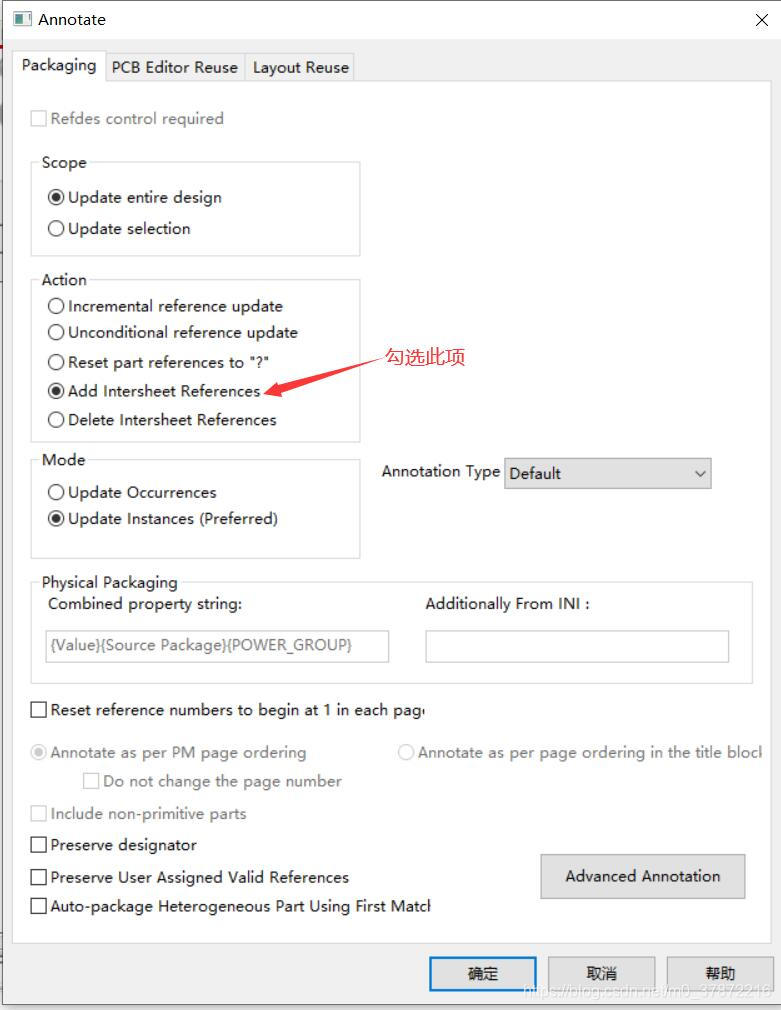 随后弹出的窗口点击OK就好了。 随后弹出的窗口点击OK就好了。 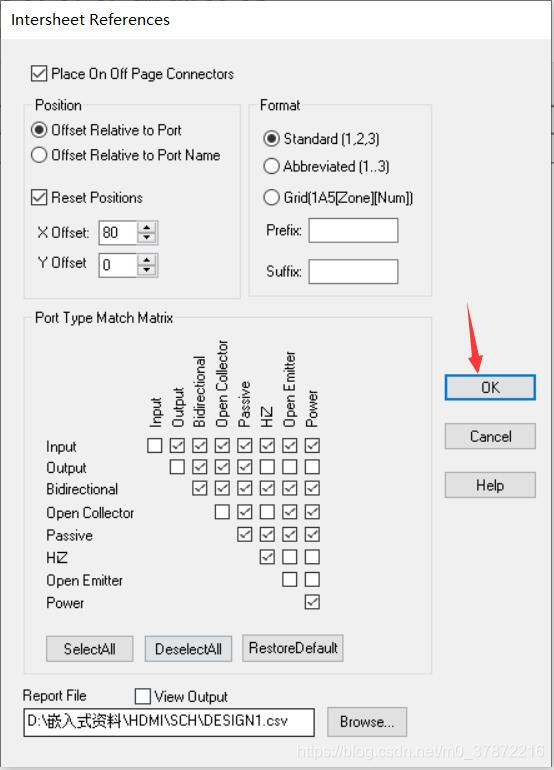 随后随手保存。可以看到之前画的阵列每一条前面都出现了一个小数字。出现1说明这个网络额外和第一页链接了,出现2说明这个网络额外和第二页链接了。 这里我截图的是第二页,所以可以看见正确的前面都是1。 这里我故意犯了错。我将最右方一列的网络标号没有连接到第一页上(就是在第一页上没有标上相同的网络标号),因此可以看到最右方一列前方没有出现数字。 因为没有和第一页链接,所以软件就不使能它们了。 随后随手保存。可以看到之前画的阵列每一条前面都出现了一个小数字。出现1说明这个网络额外和第一页链接了,出现2说明这个网络额外和第二页链接了。 这里我截图的是第二页,所以可以看见正确的前面都是1。 这里我故意犯了错。我将最右方一列的网络标号没有连接到第一页上(就是在第一页上没有标上相同的网络标号),因此可以看到最右方一列前方没有出现数字。 因为没有和第一页链接,所以软件就不使能它们了。 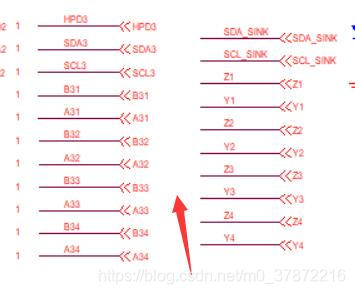 随后在第一页中将正确的网络标号加上,再再次进行上述使能操作。 如下图所示,最右侧一列也成功进行了使能,前方出现了数字1。 随后在第一页中将正确的网络标号加上,再再次进行上述使能操作。 如下图所示,最右侧一列也成功进行了使能,前方出现了数字1。 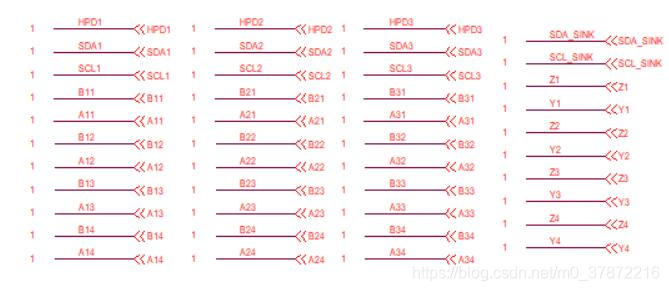
添加封装
allegro添加封装的方式与AD有明显不同。 在allegro中是首先生成网表,随后在pcb editor里面再导入封装库的。也就是说在Orcad原理图层面,封装添加不是能够一步到位的;然而AD可以在封装管理器中管理封装,在没有PCB的情况下就可以一步到位。 allegro中添加封装具体是两步:1.在orcad中添加封装名称。2.在pcb editor中添加封装库,随后封装库与封装名称自动匹配。 目前显然只能做第一步。回到工程根目录: 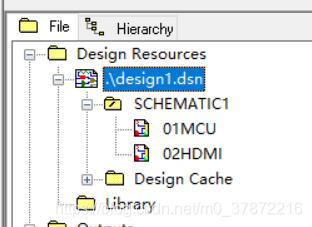 右键点击design1.dsn,选择edit objects properties。弹出以下窗口: 右键点击design1.dsn,选择edit objects properties。弹出以下窗口: 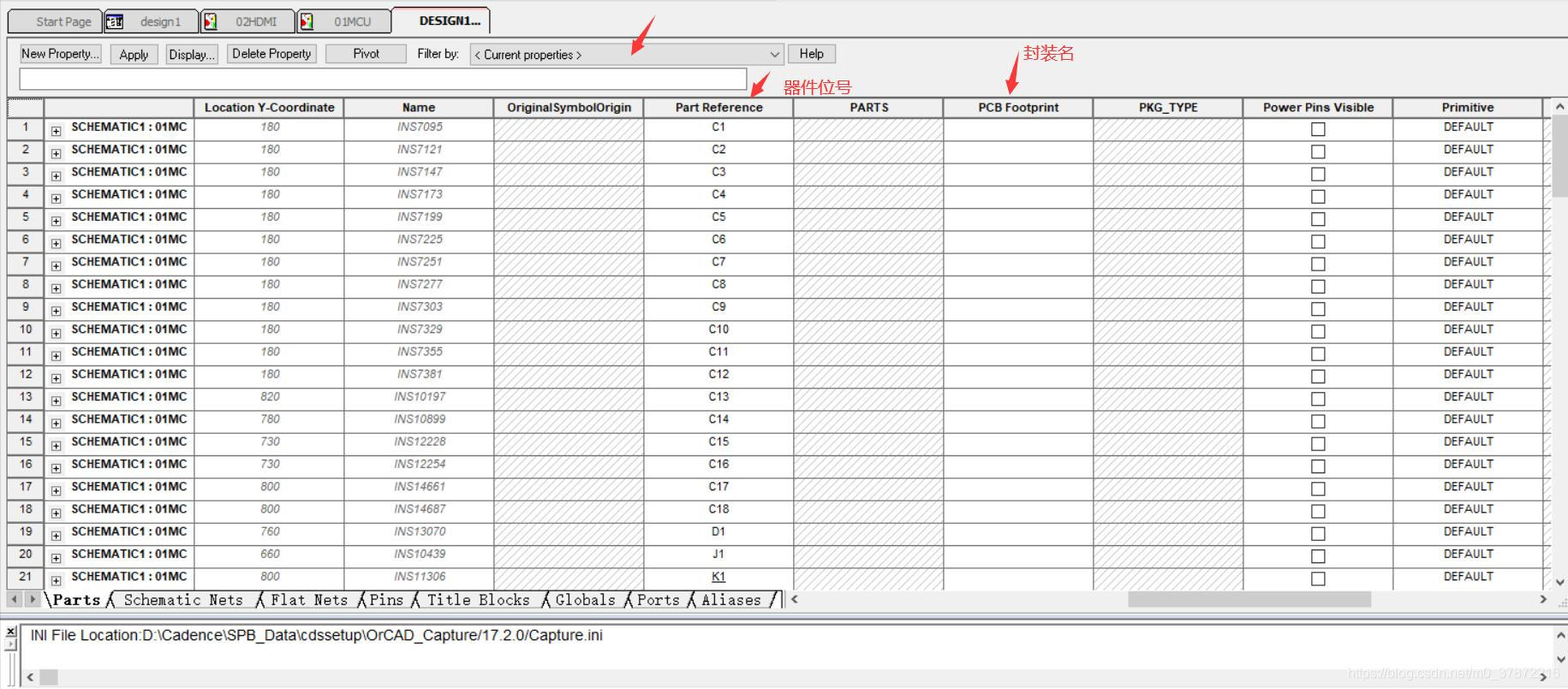 按照上图的指示添加各元器件封装名称,填完如下图所示: 按照上图的指示添加各元器件封装名称,填完如下图所示:
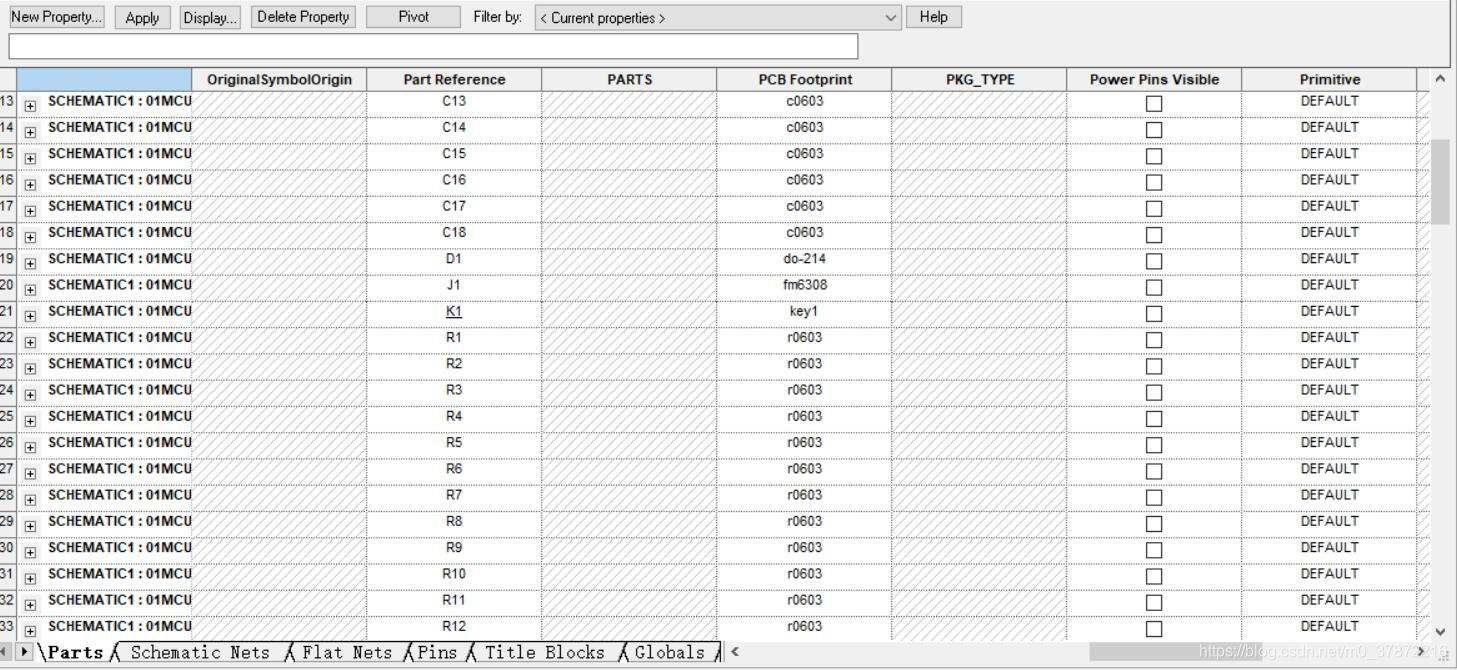
| 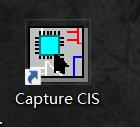 点击左上角File ->New ->Design。新建一个原理图,起名叫design1.dsn,并保存。 这里注意一下Orcad的原理图组织与AD的区别: AD:每一个sch文件是一张(一页)原理图,多张原理图(多个sch文件)需要在项目工程(project)中整合起来。 Orcad:一个dsn文件就是所有原理图的集合,多张原理图以页(page)的概念保存在文件中。也就是说,一个dsn文件严格说来就是一个project,而不是一个schmatic。 这次的原理图我们需要两页纸,因此需要在dsn文件中创建两个page。 右键点击SCHEMATIC1,选择New Page,依次新建如下图所示的两张原理图。
点击左上角File ->New ->Design。新建一个原理图,起名叫design1.dsn,并保存。 这里注意一下Orcad的原理图组织与AD的区别: AD:每一个sch文件是一张(一页)原理图,多张原理图(多个sch文件)需要在项目工程(project)中整合起来。 Orcad:一个dsn文件就是所有原理图的集合,多张原理图以页(page)的概念保存在文件中。也就是说,一个dsn文件严格说来就是一个project,而不是一个schmatic。 这次的原理图我们需要两页纸,因此需要在dsn文件中创建两个page。 右键点击SCHEMATIC1,选择New Page,依次新建如下图所示的两张原理图。 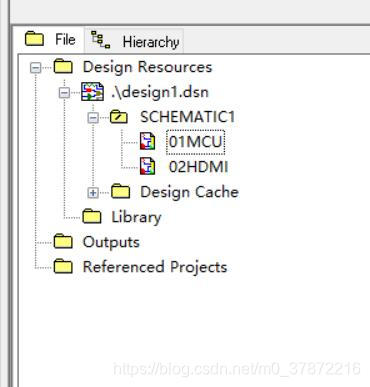 首先进入第一页绘制电路。 在此之前我们已经画了一个库了,先把自己做的特殊元器件放进去。 首先点击屏幕最右侧的图标Place part(P)。按照下图的箭头指示完成添加库的操作。 库添加完毕后,在右上角的元器件目录中,找到自己心仪的元器件,然后左键双击,随后鼠标移动到图纸上按左键放置。 布置元器件的时候左键选中元器件,按R旋转,按V和H分别沿XY轴镜像。
首先进入第一页绘制电路。 在此之前我们已经画了一个库了,先把自己做的特殊元器件放进去。 首先点击屏幕最右侧的图标Place part(P)。按照下图的箭头指示完成添加库的操作。 库添加完毕后,在右上角的元器件目录中,找到自己心仪的元器件,然后左键双击,随后鼠标移动到图纸上按左键放置。 布置元器件的时候左键选中元器件,按R旋转,按V和H分别沿XY轴镜像。 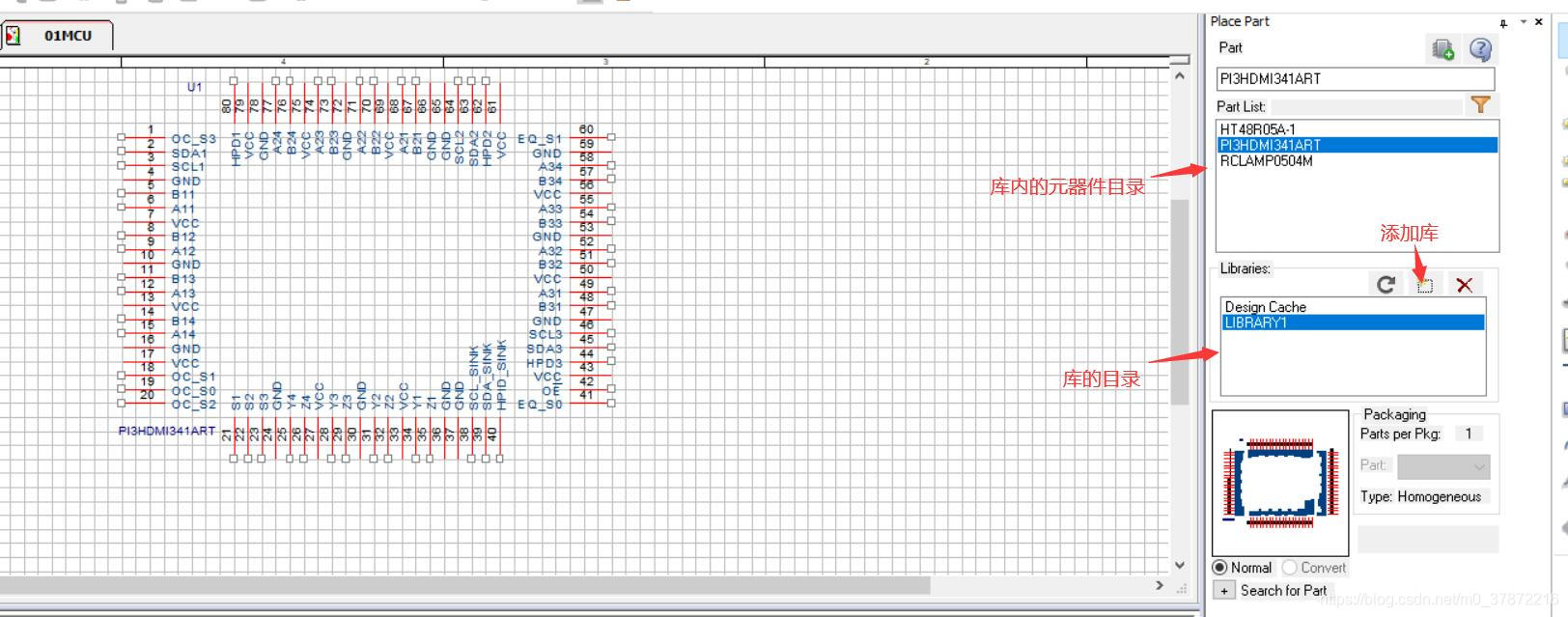 器件放好之后,开始布线。布线的快捷键操作如下图文中所示:
器件放好之后,开始布线。布线的快捷键操作如下图文中所示: 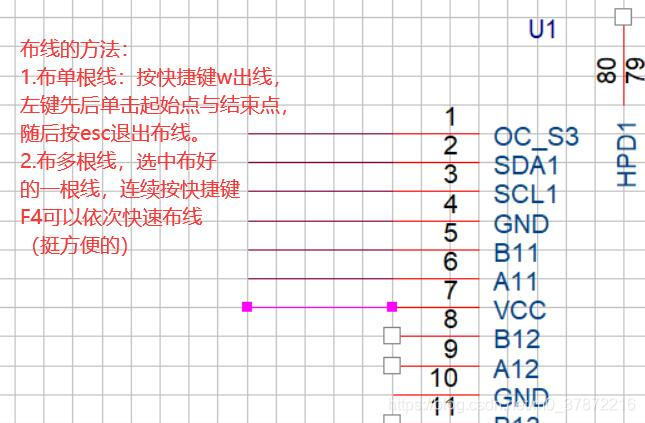 添加电源/地的方式如下图所示。Orcad提供了很多种电源符号,按需求选择即可。 此外,放置电源的快捷键是F,放置地的快捷键是G。
添加电源/地的方式如下图所示。Orcad提供了很多种电源符号,按需求选择即可。 此外,放置电源的快捷键是F,放置地的快捷键是G。 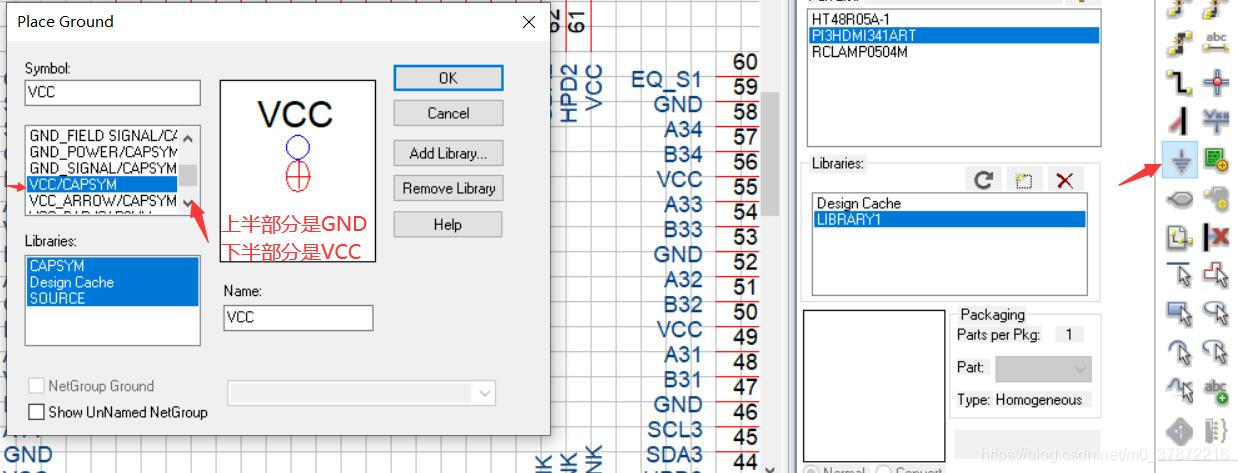

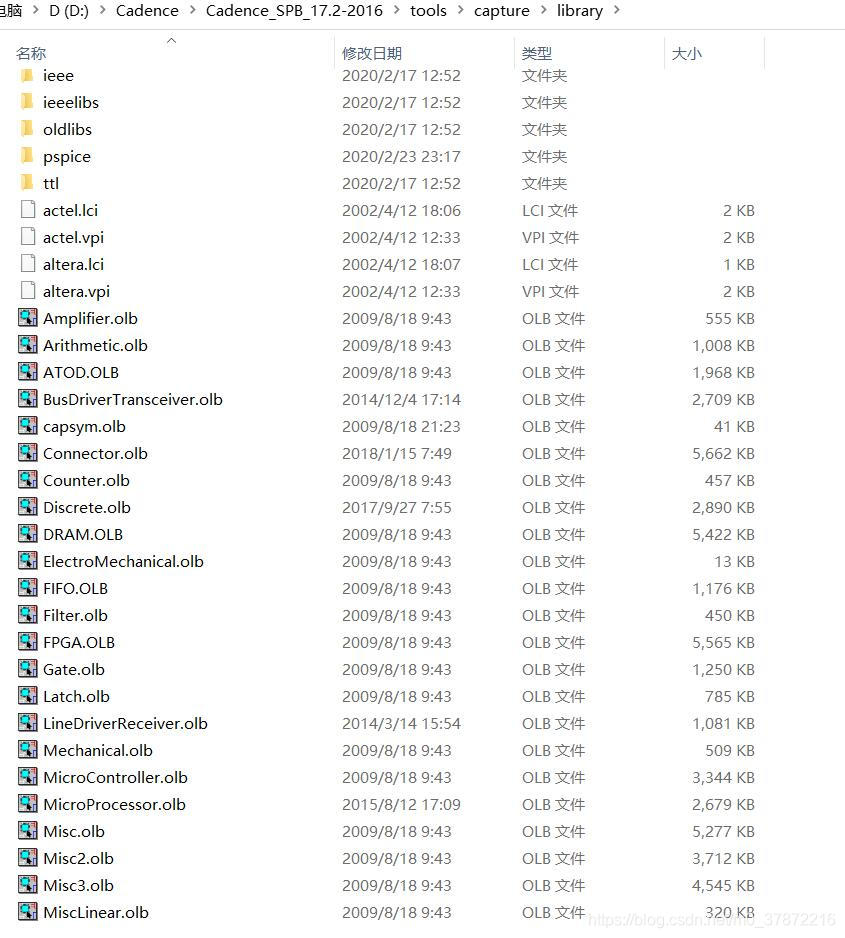 要添加电阻电容电感这样的元器件,按下图所示添加库即可。
要添加电阻电容电感这样的元器件,按下图所示添加库即可。 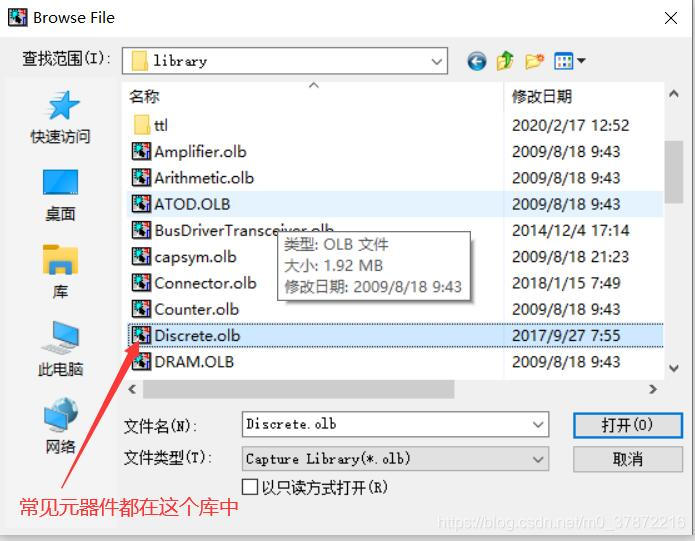
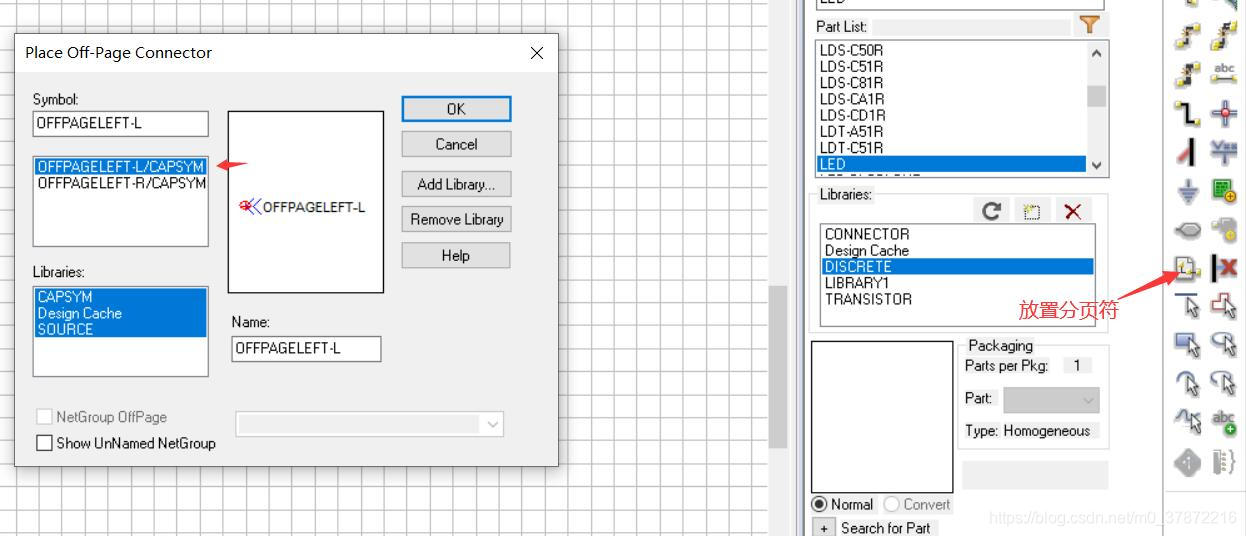 每一个需要在两张原理图之间进行网络连接的引脚都需要按下图所示的格式在图纸中绘制出来。 并且下图所示的“分页连接阵列”需要在两张图上都有,需要拷贝一份到另一张图纸上!
每一个需要在两张原理图之间进行网络连接的引脚都需要按下图所示的格式在图纸中绘制出来。 并且下图所示的“分页连接阵列”需要在两张图上都有,需要拷贝一份到另一张图纸上! 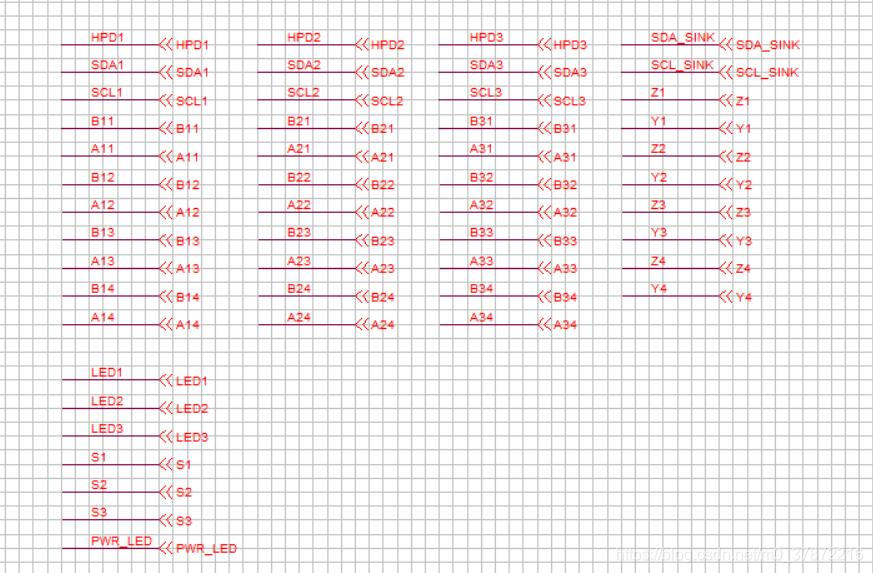 光画好标识还是不够的,还需要“使能”一下。 在使能之前需要先按照下图所示,把原理图中的sheet(页码)情况按实际情况改掉。比如这是第二页,就要改成“2 of 2”,当然第一页是“1 of 2”。软件默认是不会帮你改的,如果不正确区分页码,那么无法使能网络标号跨页链接。
光画好标识还是不够的,还需要“使能”一下。 在使能之前需要先按照下图所示,把原理图中的sheet(页码)情况按实际情况改掉。比如这是第二页,就要改成“2 of 2”,当然第一页是“1 of 2”。软件默认是不会帮你改的,如果不正确区分页码,那么无法使能网络标号跨页链接。 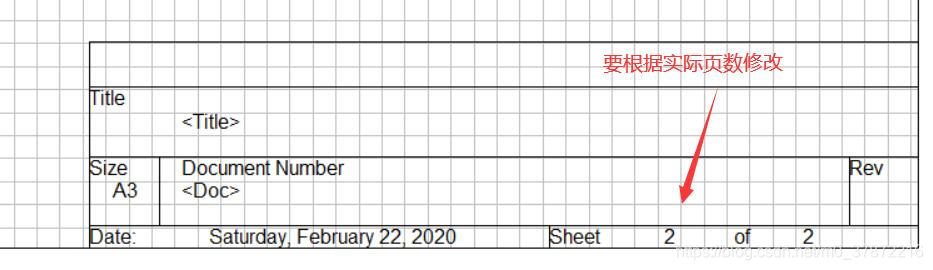 回到原理图的根目录,就是下图这个地方,左键点中design1.dsn。
回到原理图的根目录,就是下图这个地方,左键点中design1.dsn。 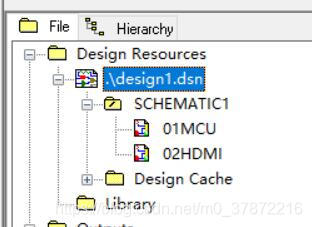 然后点击Tools ->Annotate,弹出以下窗口: 按图中所示勾选条目。
然后点击Tools ->Annotate,弹出以下窗口: 按图中所示勾选条目。 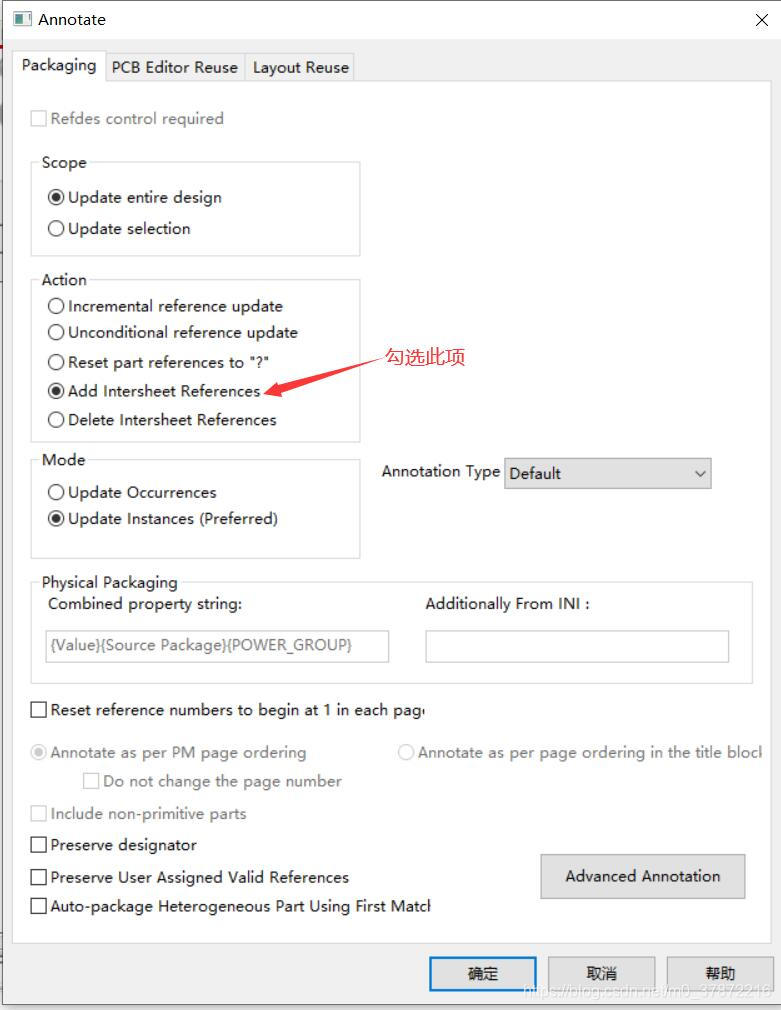 随后弹出的窗口点击OK就好了。
随后弹出的窗口点击OK就好了。 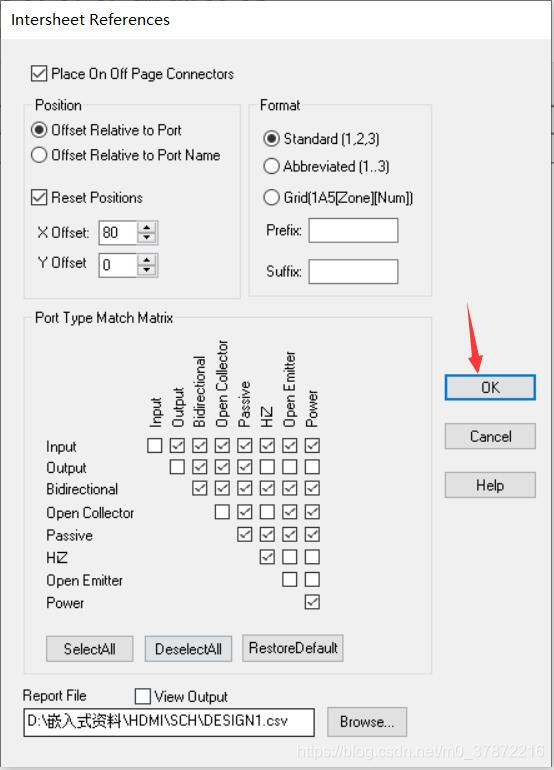 随后随手保存。可以看到之前画的阵列每一条前面都出现了一个小数字。出现1说明这个网络额外和第一页链接了,出现2说明这个网络额外和第二页链接了。 这里我截图的是第二页,所以可以看见正确的前面都是1。 这里我故意犯了错。我将最右方一列的网络标号没有连接到第一页上(就是在第一页上没有标上相同的网络标号),因此可以看到最右方一列前方没有出现数字。 因为没有和第一页链接,所以软件就不使能它们了。
随后随手保存。可以看到之前画的阵列每一条前面都出现了一个小数字。出现1说明这个网络额外和第一页链接了,出现2说明这个网络额外和第二页链接了。 这里我截图的是第二页,所以可以看见正确的前面都是1。 这里我故意犯了错。我将最右方一列的网络标号没有连接到第一页上(就是在第一页上没有标上相同的网络标号),因此可以看到最右方一列前方没有出现数字。 因为没有和第一页链接,所以软件就不使能它们了。 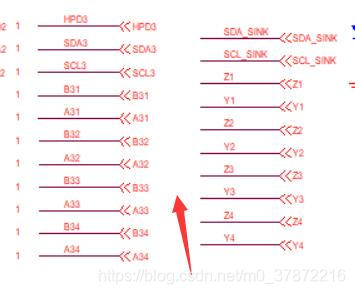 随后在第一页中将正确的网络标号加上,再再次进行上述使能操作。 如下图所示,最右侧一列也成功进行了使能,前方出现了数字1。
随后在第一页中将正确的网络标号加上,再再次进行上述使能操作。 如下图所示,最右侧一列也成功进行了使能,前方出现了数字1。 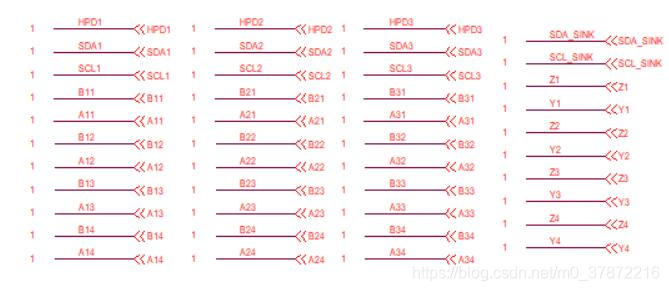
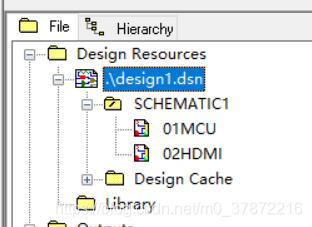 右键点击design1.dsn,选择edit objects properties。弹出以下窗口:
右键点击design1.dsn,选择edit objects properties。弹出以下窗口: 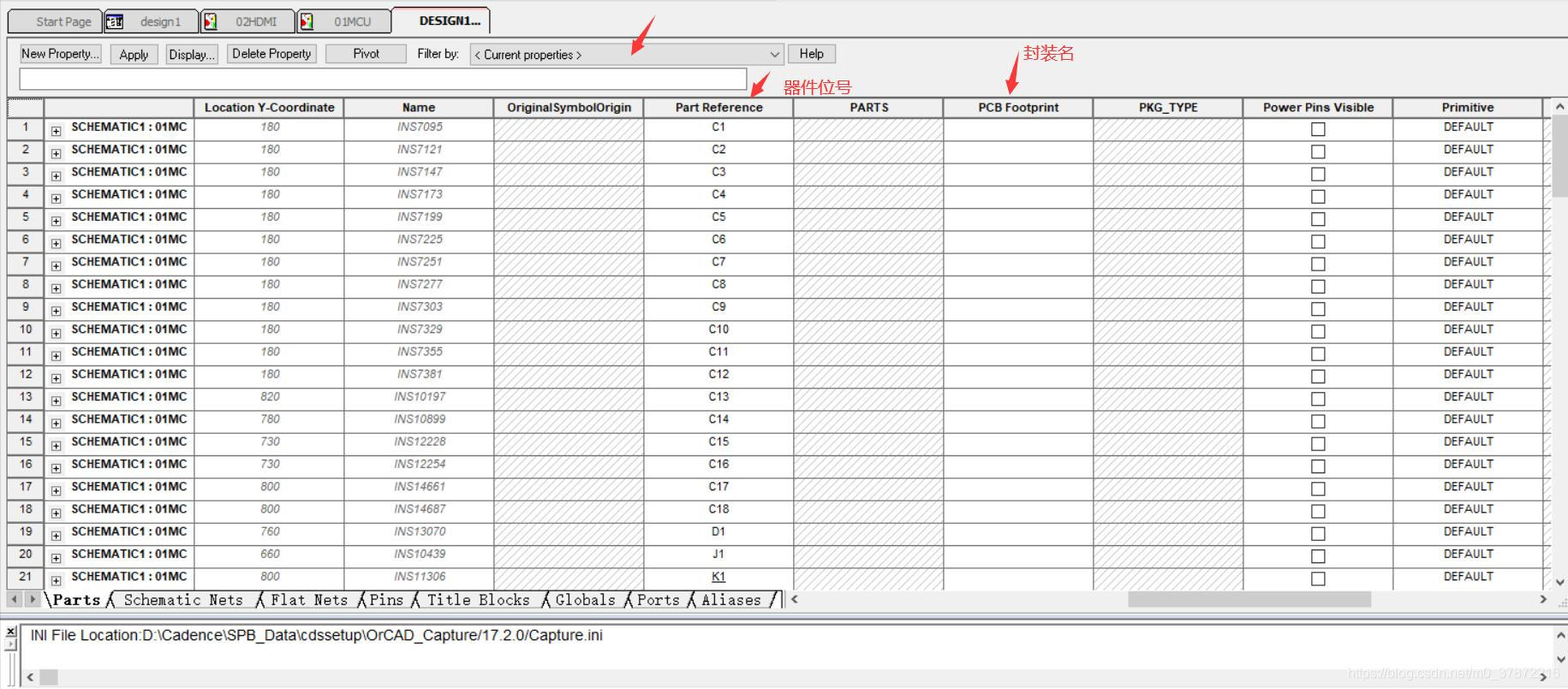 按照上图的指示添加各元器件封装名称,填完如下图所示:
按照上图的指示添加各元器件封装名称,填完如下图所示: